Usando a Console do Oracle Cloud
A Console do Oracle Cloud fornece uma única interface para gerenciar todos os seus serviços de nuvem.
Os recursos da Console do Oracle Cloud descritos aqui estão disponíveis no momento para clientes novos e migrados.
Quando você faz log-in, é direcionado automaticamente para esta Console do Oracle Cloud para a nova experiência ou para a Console do Oracle Cloud Classic. Se você não vir a guia Aplicativos da Console mostrada aqui, consulte Navegar até Seus Serviços de Nuvem.
Se seu pedido incluiu outros Aplicativos Oracle Cloud que não podem ser vistos durante o acesso, você poderá gerenciá-los por meio da Console de Aplicativos Clássicos, que é acessível pelo menu de navegação. Consulte Navegar até Aplicativos e Serviços Relacionados
Quando você acessa a Console do Oracle Cloud, o Home Page de Aplicativos fornece acesso a todos os seus aplicativos e a recursos úteis, como documentação e visitas guiadas. A lista de aplicativos de serviço e o conteúdo da página variarão, dependendo das suas assinaturas e personalizações. A imagem a seguir mostra um exemplo da Home de Aplicativos e uma lista de aplicativos.
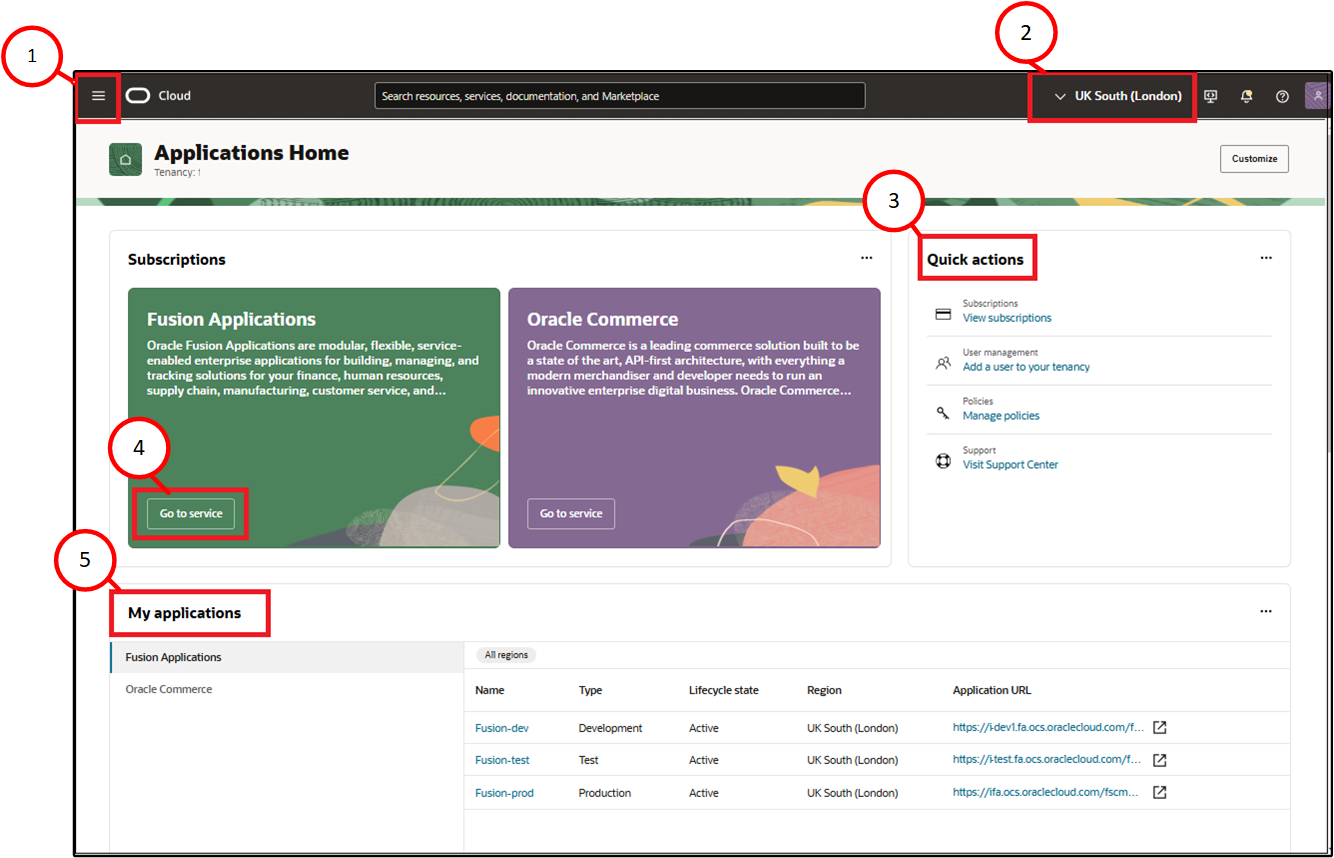
Os destaques da Página Inicial de Aplicativos incluem:
- O menu de navegação fornece acesso aos recursos de infraestrutura e à Console do Oracle Classic.
- O menu de região exibe a região que você está exibindo no momento. Abra o menu para alternar para outra região.
- As ações rápidas vinculam você diretamente a tarefas comuns.
- Assinaturas lista suas assinaturas de aplicativo e fornece um link para o serviço.
- Meus aplicativos lista seus ambientes de aplicativos em todas as regiões.
Widgets da Página Inicial
Os widgets da home page fornecem uma janela personalizada para a tenancy na nuvem.
Alguns widgets exigem que você tenha as permissões ou políticas apropriadas em vigor para exibir seus detalhes.
- Inscrições
-
Consulte as assinaturas do aplicativo que você comprou. Navegue até aplicativos para começar a provisionar.
- Ações rápidas
- Acesse tarefas comuns para usuários de Aplicativos, como adicionar um usuário, gerenciar políticas, obter suporte ou exibir assinaturas. A seleção de uma tarefa leva você diretamente para a interface da tarefa no serviço apropriado.
- Oracle University
-
Saiba mais sobre a OCI e inicie sua jornada na OCI. Cursos, tutoriais, workshops e guias de serviço são recomendados com base em suas assinaturas.
- Meus aplicativos
- Navegue rapidamente para todos os ambientes de aplicativos que você criou. O widget Meus aplicativos mostra ambientes em todas as regiões.
- Serviços
- Acesse seus serviços visitados mais recentemente ou fixe os serviços que você usa com mais frequência.
- Visitado recentemente lista os serviços acessados mais recentemente. Selecione o ícone de pino ao lado de um serviço para movê-lo para a coluna Fixado.
- Fixado lista os serviços fixados. Os serviços são listados aqui até que você os desafixe.
- Documentação
- Acesse as últimas Novidades do Oracle Applications para obter as informações mais recentes sobre recursos e atualizações. Acesse rapidamente a documentação de outros Aplicativos.
Personalizando o Home de Aplicativos da Console
Personalize e personalize a home page escolhendo e organizando os widgets para atender às suas necessidades.
Para escolher quais widgets você deseja na home page:
- No canto superior direito da home page, selecione Personalizar.
-
No painel Personalizar sua Home page, ative ou desative a opção para mostrar ou ocultar um widget.
- Alguns widgets exigem permissões ou políticas apropriadas. Se você não tiver as permissões ou políticas necessárias, o widget será desativado por padrão. Para obter mais informações sobre widgets individuais, leia o próximo tópico.
- Selecione Salvar.
Você também pode usar o menu de ações em um widget para ocultar esse widget. Use o painel de personalização para mostrá-lo novamente mais tarde ou para restaurar a apresentação padrão da página inicial.
Para organizar os widgets que você escolher exibir na página inicial, selecione a parte superior do widget e arraste-o para o local desejado.
Adicionar Usuários
No widget Ações Rápidas, selecione Adicionar um usuário à sua tenancy para adicionar usuários e grupos a fim de acessar ambientes e outros serviços do OCI. Para obter mais informações, consulte Adicionando Usuários da Console do Oracle Cloud.
Explorar Recursos de Aprendizagem
Os links para a documentação e os cursos da Oracle University são exibidos para facilitar a referência no widget da Oracle University. Os documentos e cursos mostrados são personalizados para sua tenancy com base nas assinaturas que você adquiriu.
Faça um Tour Guiado para Saber Mais Sobre os Recursos da Console
Na primeira vez que acessar, você será solicitado a fazer um tour guiado para saber como usar os recursos da Console. Se quiser fazer o tour em outro momento, clique em Sair do tour guiado.
Navegar para Aplicativos e Serviços Relacionados
Abra o menu de navegação na parte superior esquerda para navegar diretamente para serviços não listados na home page.
A imagem a seguir mostra um exemplo: sua tenancy exibe apenas os aplicativos disponíveis para você.
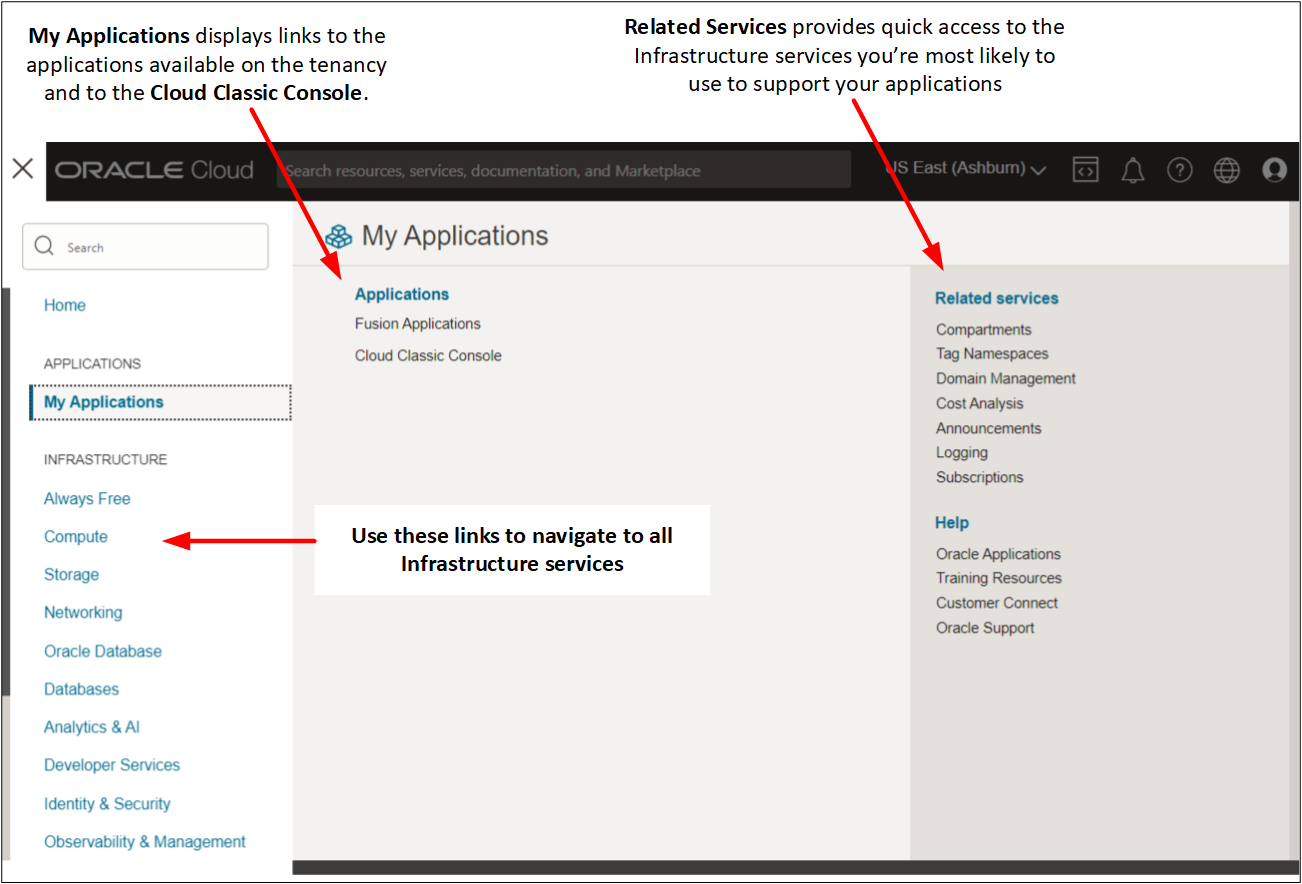
Clique em Minhas Aplicações para exibir a lista de aplicações disponíveis para você.
Se você tiver outros aplicativos não mostrados na home page, verá um link emAplicativos para a Console do Classic Applications. Use a Console do Classic Applications para gerenciar os aplicativos ainda não disponíveis na Console do Oracle Cloud. Para obter informações sobre a Console de Aplicativos Clássicos, consulte Descobrir Aplicativos do Oracle Cloud na Console de Aplicativos.
Compreender regiões
A Oracle Cloud Infrastructure está fisicamente hospedada em regiões. Região é uma área geográfica localizada, e as regiões são nomeadas de acordo com o país, a área geográfica e a cidade. Por exemplo: Leste dos EUA (Ashburn), Sul do Reino Unido (Londres) e Leste de Brasil (São Paolo).
Com exceção da home page, a Console fornece uma exibição dos recursos em uma única região. A região que você está vendo no momento é exibida na barra superior da Console. Se você sair da home page e não vir ambientes ou outros recursos que você espera ver, verifique se está exibindo a região correta. Para alterar regiões, abra o menu de regiões e selecione a região que deseja ver.
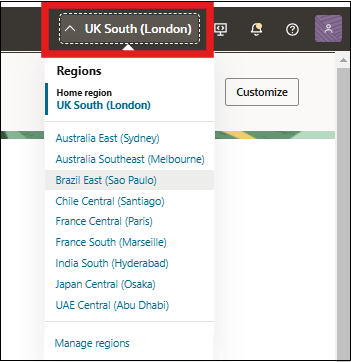
A home page fornece uma exibição dos seus ambientes de aplicativos entre regiões. Os ambientes que não estão na região que você está exibindo no momento exibem este ícone  . Quando você clica no link na home page, a Console alterna para a região em que o ambiente está localizado. Depois de sair da home page, você deverá usar o seletor de região para exibir recursos em cada região.
. Quando você clica no link na home page, a Console alterna para a região em que o ambiente está localizado. Depois de sair da home page, você deverá usar o seletor de região para exibir recursos em cada região.
Em alguns casos, a região home exibida na Console pode ser diferente da Região do Data Center que você selecionou ou está identificada em seu pedido para seus Serviços. As informações armazenadas em sua região home consistem apenas em credenciais de administrador de serviços de nuvem compartilhadas com a Oracle para criar e gerenciar a conta do Oracle Cloud e são informações necessárias para fazer log-in em sua conta. Seus dados de produção e backup de serviços do Oracle Application permanecem permanentemente armazenados pela Oracle apenas na Região do Data Center identificada em seu pedido.
Quando você cria um ambiente, pode escolher a região na qual deseja que o ambiente esteja localizado (dependendo das regiões suportadas por seus aplicativos específicos).
Mais informações:
Para Fusion Applications, consulte Choosing a Region for an Environment Family.
Para outros aplicativos, consulte Choosing a Region for an Environment.
Definindo o Fuso Horário da Console para Fusion Applications
Você pode definir o fuso horário na Console para que veja os timestamps no fuso horário preferencial para páginas do Fusion Applications. Por padrão, os timestamps são mostrados no Horário Universal Coordenado (UTC).
Para alterar a definição do fuso horário:
- Abra o menu Perfil
 e selecione Definições da console.
e selecione Definições da console. - Em Fuso Horário no menu, selecione o fuso horário preferencial.
- Selecione Salvar alterações.
Somente as páginas de Console específicas do Fusion Applications exibem o fuso horário preferencial. Eles incluem os detalhes do ambiente e as páginas de detalhes da família de ambientes. Todas as outras páginas da Console exibem timestamps no UTC. Quando o UTC é mostrado, a abreviação é incluída no timestamp, portanto, você saberá qual fuso horário ele representa (por exemplo: quinta, 28 de julho, 2022, 13:41:45 UTC).
Abrir uma Solicitação de Suporte
Abra o menu Ajuda  e selecione Perguntar à Oracle. Informe seu problema no painel Bate-papo de Suporte. Se as informações retornadas não resolverem seu problema, clique em Solicitação de Suporte para abrir um ticket. Para obter mais orientações, consulte Criando uma Solicitação de Suporte.
e selecione Perguntar à Oracle. Informe seu problema no painel Bate-papo de Suporte. Se as informações retornadas não resolverem seu problema, clique em Solicitação de Suporte para abrir um ticket. Para obter mais orientações, consulte Criando uma Solicitação de Suporte.
Na primeira vez que você abrir uma solicitação de suporte, será levado automaticamente para uma série de etapas para provisionar sua conta. Se quiser fazer alterações ou se tiver problemas, consulte Configurando Sua Conta do Suporte Técnico da Oracle.
Exibir a Console de Infraestrutura
Para explorar e interagir com os serviços da Infraestrutura (OCI), abra o menu de navegação, selecione Home e, em seguida, selecione Infraestrutura. Consulte Veja Conheça o Console para obter detalhes.
Exiba o Painel de Controle
O serviço Console Dashboards permite criar painéis personalizados para monitorar recursos, diagnósticos e principais métricas.
Para exibir o Painel de Controle, abra o menu de navegação, selecione Home e, em seguida, selecione Painéis de Controle.
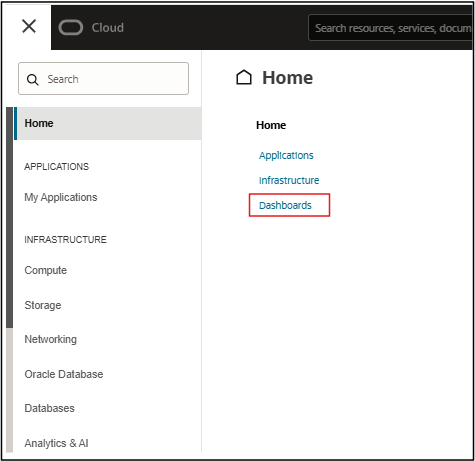
Os serviços de aplicativos suportam os seguintes widgets:
-
Widget do Resource Explorer: Este widget permite exibir recursos por compartimento. Você só pode incluir uma única instância do widget do explorador de recursos no painel.
-
Widget de Monitoramento: Este widget permite exibir e comparar métricas do serviço Oracle Cloud Infrastructure Monitoring. Você pode incluir vários widgets de monitoramento no painel de controle.
-
Widget Markdown: Este widget permite adicionar e formatar conteúdo baseado em texto. Você pode incluir vários widgets de markdown em seu painel de controle.
Permissões Obrigatórias para Exibir a Lista de Aplicativos
Para exibir a lista de aplicativos e ambientes na home page do Oracle Cloud Console, você deve ter acesso para exibir suas assinaturas. Se você for o administrador padrão ou for membro do grupo Administradores, esse acesso será incluído.
Para usuários que não estão no grupo Administradores, você deve ter acesso por meio de permissões especificadas em uma política. Para exibir a lista de aplicativos, você deve pertencer a um grupo que recebeu as permissões para ler as assinaturas na tenancy.
O conjunto de permissões obrigatórias para exibir a lista de aplicativos é:
Allow group <GroupName> to read organizations-subscriptions in tenancy
Allow group <GroupName> to read organizations-assigned-subscriptions in tenancy
Allow group <GroupName> to read app-listing-environments in tenancyPara exibir os detalhes do ambiente, você também deve ter permissões para exibir o aplicativo específico.
- Para obter detalhes sobre a adição de grupos e políticas para Fusion Applications, consulte Gerenciando Usuários Oracle Cloud com Funções de Job Específicas.
- Para obter detalhes sobre como adicionar grupos e políticas para o Oracle Commerce, Oracle Maymiser, ou Transportation and Global Trade Management Cloud, consulte Managing User Access to Applications Environments.
- Para outros aplicativos que não exigem gerenciamento de ambiente na Console, consulte Adicionando Usuários da Console do Oracle Cloud.